- Dacă lucrați cu o echipă, Slack este unul dintre cele mai bune instrumente pe care le puteți utiliza pentru a vă organiza și a comunica cu echipa dvs.
- Canalele sunt o parte esențială a Slack și, în acest articol, vă vom arăta cum să editați, să ștergeți și să arhivați canalele de pe Slack.
- Slack este unul dintre cele mai bune instrumente pentru gestionarea și organizarea echipei, dar dacă căutați un instrument similar, asigurați-vă că ne verificați software de productivitate secțiune.
- Am tratat extensiv Slack în trecut și, dacă căutați mai multe despre cum să ghidați Slack, accesați-ne Hub slack pentru mai multe informatii.
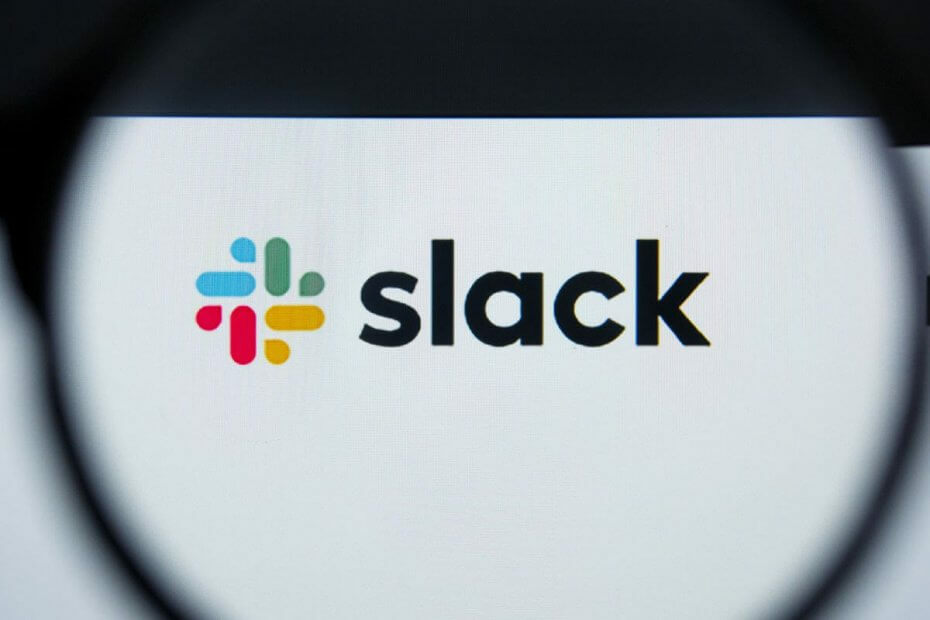
Acest software vă va menține drivere în funcțiune, astfel vă va proteja de erorile obișnuite ale computerului și de defecțiuni hardware. Verificați acum toate driverele în 3 pași simpli:
- Descărcați DriverFix (fișier descărcat verificat).
- Clic Incepe scanarea pentru a găsi toți driverele problematice.
- Clic Actualizați driverele pentru a obține versiuni noi și pentru a evita defecțiunile sistemului.
- DriverFix a fost descărcat de 0 cititori luna aceasta.
Slack este una dintre cele mai bune alternative aplicații de mesagerie instantanee pe Skype pe care îl puteți utiliza pe platformele Windows, iOS și Android.
Puteți configura diferite canale de chat diferite în aplicația desktop Slack pentru Windows. Apoi, puteți edita, șterge și arhiva aceste canale puțin mai târziu, dacă este necesar.
Cum pot edita, șterge sau arhiva un canal în Slack?
1. Editați un canal
- Selectați canalul de editat din stânga ferestrei Slack
-
Clic Setări de conversație butonul afișat direct mai jos
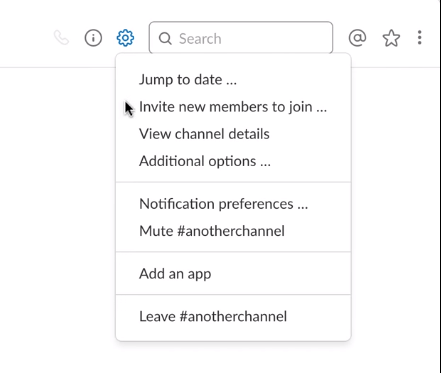
- Selectați Opțiuni suplimentare din meniu, care deschide opțiunile afișate direct mai jos
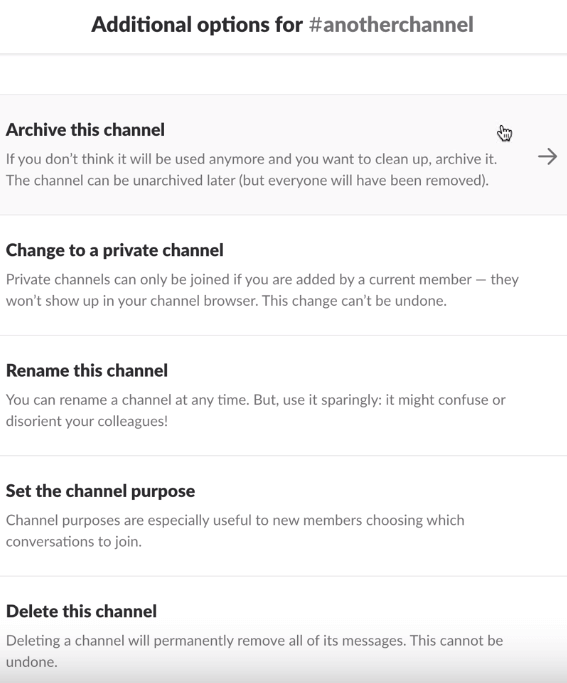
- Acolo puteți edita un canal redenumindu-l
- Apasă pe Redenumiți acest canal opțiune
- Apoi introduceți un nou titlu pentru canal
- De asemenea, puteți converti un Canal slăbit la o alternativă privată mai închisă
- Apasă pe Treceți la un canal privat opțiune
- Apoi apasa Treceți la privat pentru a furniza confirmări suplimentare.
- Cu toate acestea, rețineți că nu puteți readuce canalul la unul public.
Doriți să configurați un canal partajat în Slack? Consultați acest ghid și aflați cum puteți face acest lucru.
2. Ștergeți un canal
- Pentru a șterge un canal, deschideți meniul Opțiuni suplimentare așa cum este subliniat mai sus
- Apasă pe Ștergeți acest canal opțiune
- Selectează Da, șterge definitiv acest canal Caseta de bifat
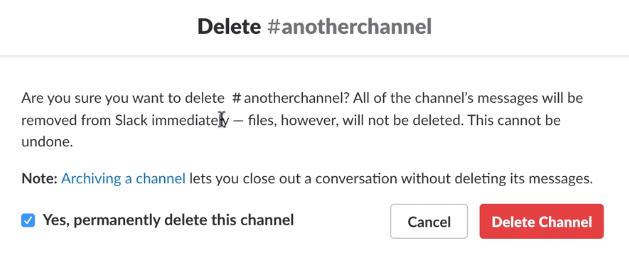
- apasă pe Ștergeți canalul buton
3. Arhivează un canal
- Deschideți din nou meniul Opțiuni suplimentare
- Selectează Arhivează acest canal opțiune
- Apoi selectați Da, arhivează acest canal opțiune de confirmare
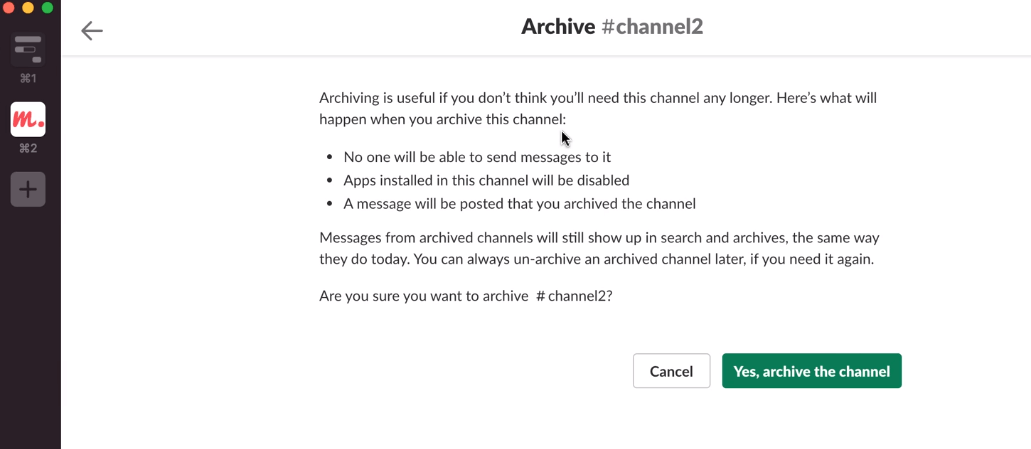
- Pe măsură ce canalul este arhivat, îl puteți restabili
- Clic Canale în partea de sus a listei de canale

- Clic Toate canalele din meniul derulant Afișați, apoi selectați Canalele arhivate opțiune
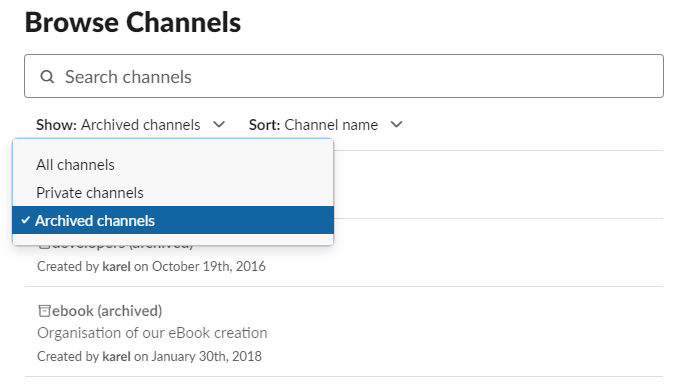
- Selectați un canal arhivat pentru a deschide
- Apasă pe Setări de conversație buton
- Selectează Anulați arhivarea opțiunea canalului din meniu
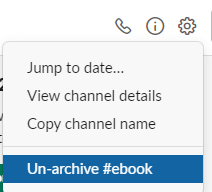
Deci, astfel puteți edita, șterge și arhiva canalele din aplicația desktop Slack Windows. Puteți face același lucru și în aplicația web Slack.
Rețineți, însă, că numai utilizatorii de administratori pot edita, șterge și arhiva canalele într-un spațiu de lucru Slack.
Îți place să editezi, să ștergi sau să arhivezi canalele Slack pe care le gestionezi? Spuneți-ne la ce mergeți de obicei în secțiunea de comentarii de mai jos.
întrebări frecvente
Da, după ce ștergeți un mesaj de pe Slack, acesta a dispărut complet și nu poate fi recuperat.
Numai proprietarii de canale și membrii canalului pot vedea un canal privat. Cu toate acestea, proprietarii pot solicita în mod legal toate datele Slack, inclusiv mesajele și canalele private care să le fie livrate.
După ce ați fost adăugat la un spațiu de lucru, selectați Canale din panoul din stânga și faceți clic pe canalul la care doriți să vă alăturați. Acum faceți clic pe Alăturați-vă canalului pentru a vă alătura.
Da, puteți șterge manual istoricul dvs. Slack. Dacă doriți să îl ștergeți complet, verificați proiectul Slack Cleaner de pe GitHub.
![Nu s-au putut adăuga utilizatori externi ca membru în SharePoint [FIX]](/f/9f35a6fb46bce76c197a5ea0a71617c7.jpg?width=300&height=460)
![Această cheie de produs nu poate fi utilizată pentru a converti versiunea de încercare a serverului SharePoint [FIX]](/f/c8dbddf0cef5022c2bd0cc660b5db79b.png?width=300&height=460)
